怎么在Windows11/10中啟用或禁用計劃任務?
Win11系統是現在很多用戶都在使用電腦操作系統,最近有用戶問怎么在Windows11/10中啟用或禁用計劃任務?其實很簡單,可以通過三種方式啟用或禁用計劃任務,一起來看看吧!
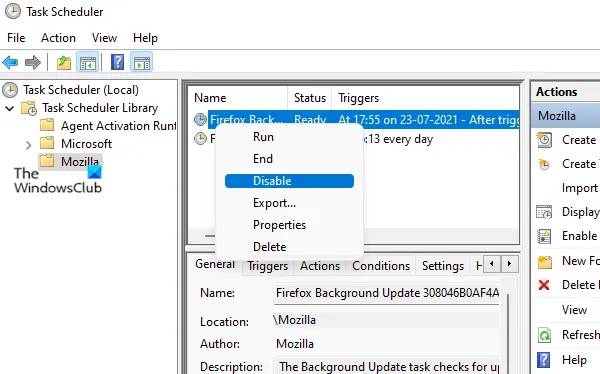
怎么在Windows11/10中啟用或禁用計劃任務?
1、使用任務計劃程序
以下步驟將指導您如何使用任務計劃程序啟用或禁用計劃任務:
單擊Windows搜索框。
鍵入任務調度程序。
按Enter鍵打開任務計劃程序窗口。
展開左側面板上可用任務計劃程序庫文件夾。
選擇您要禁用的計劃任務所在的文件夾。
選擇定時任務。
右鍵單擊所選任務。
點擊禁用選項。
這將立即禁用該任務。要啟用計劃任務,只需使用上述步驟,并使用啟用最后一步中選項。
2、使用命令提示符
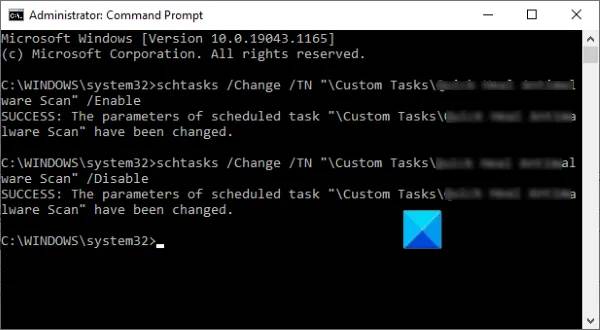
以下是使用命令提示符啟用或禁用計劃任務的步驟:
以管理員身份運行命令提示符
要禁用計劃任務,請鍵入并執行以下命令:
schtasks/Change/TN“FolderNameTaskName”/Disable
要啟用計劃任務,請執行以下命令:
schtasks/Change/TN“FolderNameTaskName”/Enable
請注意,在上述兩個命令中,您必須將FolderName和TaskName替換為TaskScheduler中可用的實際文件夾名稱和任務名稱。
3、使用WindowsPowerShell
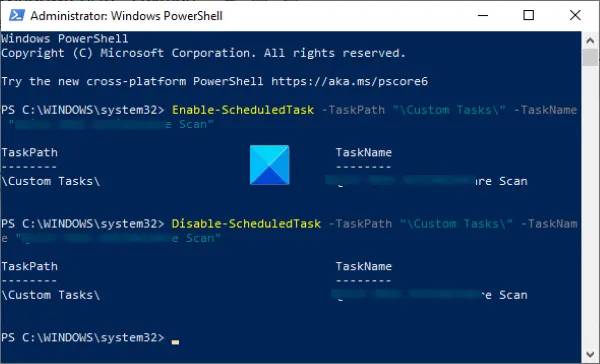
使用WindowsPowerShell啟用或禁用計劃任務的步驟如下:
使用搜索框或其他方式以管理員身份啟動WindowsPowerShell
運行以下命令禁用計劃任務:
Disable-ScheduledTask-TaskPath“FolderName”-TaskName“EnterTaskName”
要啟用任務,請運行以下命令:
Enable-ScheduledTask-TaskPath“FolderName”-TaskName“EnterTaskName”
在上述兩個命令中,您必須輸入任務計劃程序中存在的確切文件夾名稱和任務名稱。
在命令提示符或PowerShell中執行命令后,您可以在任務計劃程序窗口中檢查任務的狀態。如果未顯示更新狀態,請右鍵單擊任務計劃程序窗口中間窗格的空白區域,然后選擇刷新選項。
可以禁用任務計劃程序嗎?
不,禁用任務計劃程序服務是不行的。Windows操作系統需要它,因為它執行用戶定義的任務并運行系統任務。如果您永久或暫時禁用任務計劃程序,它將停止執行多個系統任務。因此,您可能會在計算機上遇到幾個嚴重的錯誤或問題。因此,不建議禁用任務計劃程序。
如何啟用計劃任務歷史記錄?
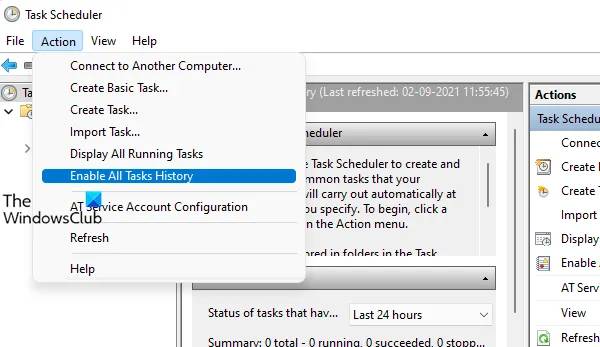
默認情況下,任務計劃程序中的任務歷史記錄選項處于禁用狀態。如果要啟用它,請按照以下步驟操作:
打開任務計劃程序窗口
單擊左側面板上可用的任務計劃程序(本地)
單擊操作菜單
選擇啟用所有任務歷史記錄選項。
相關文章:

 網公網安備
網公網安備